Att flytta bilder från en disk till en annan måste göras med Lightroom Classic, så att den hittar även efter flytten.
Så gör du
Rekommenderat är alltså att du gör flytten i Lightroom Classic – då vet du säkert att programmet hittar till bildernas nya plats på din nya hårddisk. Utmaningen är att den nya externa hårddisken inte är med i listan över diskar i ditt Lightroom Classic.
Steg 1 – Få fram den nya disken
Nästa gång du importerar bilder från din kamera importerar du till den nya disken. Det gör att den dyker upp i listan över diskar. 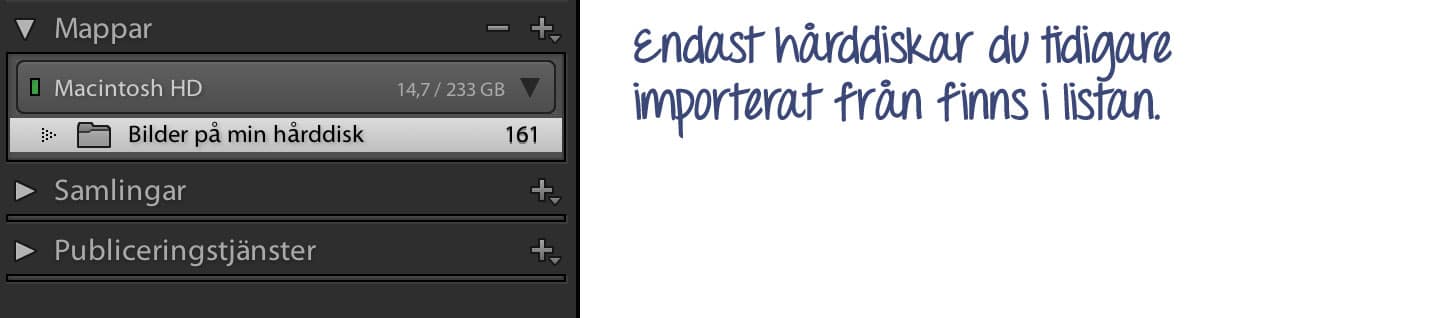
Steg 2 – Flytta
För att flytta bilderna från datorns hårddisk till den nya disken, drar du mapparna som ska flyttas till den nya disken. 
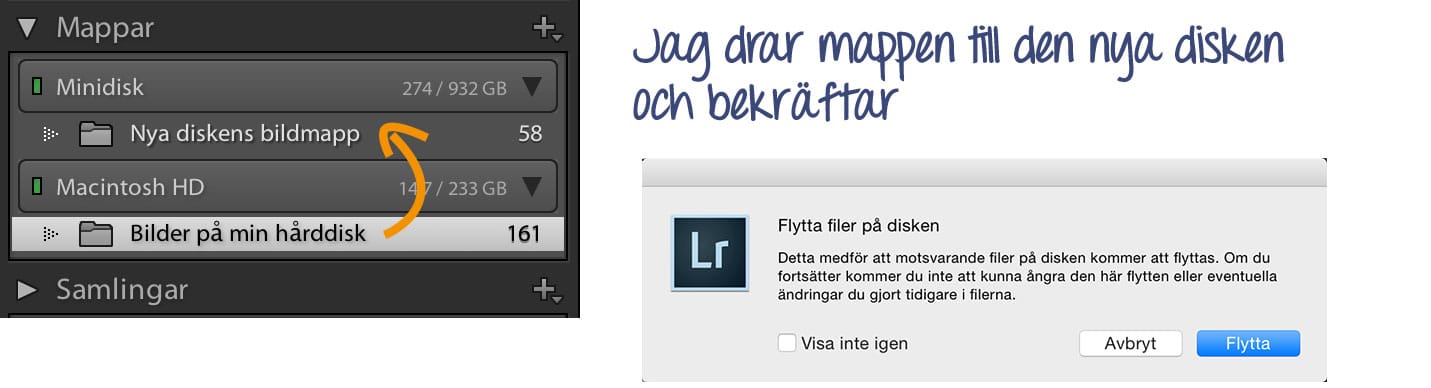
Lite finlir
Du kan flytta till en av de mappar du ser. Vill du se en överordnad mapp kan du få fram den genom att högerklicka på mappen och välja Visa överordnad mapp. 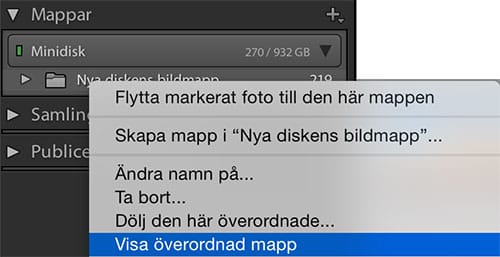
Problemlösning för Lightroom Classic
Hjälpande och pedagogiska medlemsguider
Lär dig Lightroom Classic
Få ordning på ditt stora bildarkiv och gör dina bra bilder ännu bättre. Vi lär dig det mest populära fotografverktyget på marknaden.





